7.2.8 テキストの置換 |
 |
REPLACEコマンドを使用すれば,現在のバッファに登録されているあるテキスト文字列を,別のテキスト文字列に置き換えることができます。長いファイル全体で,特定の単語をすべて別の単語に置き換えたい場合には,この機能を使用すると便利です。
次の例では,REPLACE コマンドを使用して,ee という文字列をすべて oo という文字列に置き換える方法を示しています。カーソルをバッファの先頭に移動します。REPLACE コマンドを入力します。検索文字列: プロンプトに対して ee と入力します。
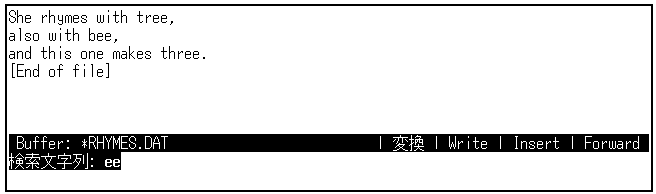
置換文字列: プロンプトに対して oo と入力します。
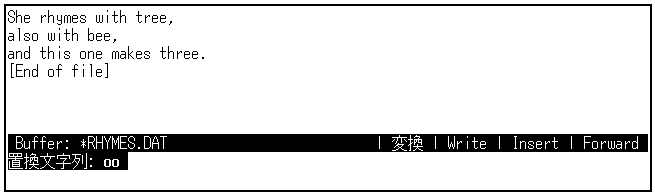
カーソルは tree という単語の ee という文字列に移動します。置き換えるかどうかを問うプロンプトに対して all と入力します。
検索文字列: -- 置換前の古い文字列
置換文字列: -- 置換後の新しい文字列
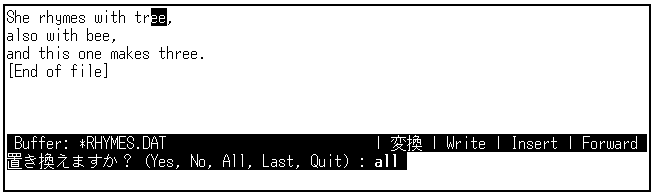
ee という文字列がすべて oo に置き換えられます。
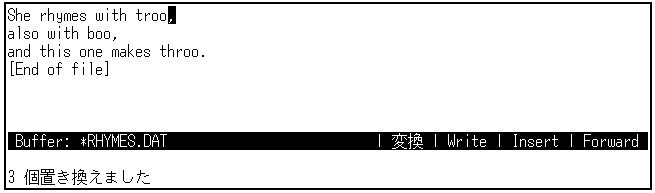
日本語EVEは,指定された文字列を現在の方向で検索し,必要ならば,反対の方向も検索します。文字列が反対の方向にあるときは,方向を変えて検索するかどうかをたずねるプロンプトを表示します。

方向を変えて検索したい場合には[Return]キーを押し,その必要がない場合は,NOと入力します。
検索文字列が見つかると,日本語EVEは文字列を高輝度表示し,以下の選択肢を表示します。
いずれかの選択肢の最初の文字をタイプし,[Return] キーを押します。
| Yes (省略時設定)
|
文字列を置き換え,次の発生箇所を検索する (
[Return]キーを押すだけでよい)
|
| No
|
文字列を置き換えずに,次の発生箇所を検索する
|
| All
|
すべての検索文字列を置き換える(反対方向に文字列がないときはもうプロンプトは表示されない)
|
| Last
|
文字列を置き換え,ここで検索を中止する
|
| Quit
|
文字列を置き換えずに,ここで検索を中止する
|
バッファを 2 回以上検索する場合には,日本語 EVE は操作を継続するかどうかを質問します。
したがって,検索文字列と置換文字列が類似しているときに,文字列を再度置換しないようにできます。操作が終了すると,日本語EVEは置換された個数を表示します。
■ 検索文字列 ■
REPLACE コマンドは,検索文字列: プロンプトに対する入力文字列に大文字が含まれているときには,大文字/小文字を区別し,正確に検索します。検索文字列がすべて小文字のときには,大文字/小文字を区別せずに文字列を検索します。
■ 置換文字列 ■
置換文字列: プロンプトに対する入力文字列に大文字が含まれているときは,日本語EVEはそのとおりに文字列を置き換えます。検索文字列も置換文字列もすべて小文字の場合には, 表 7-9 の規則に従って文字列を置き換えます。
次の表は,日本語EVEが文字列の大文字と小文字をどのように区別するかを示しています。
|
butter
|
margarine
|
butter
|
margarine
|
|
|
|
buTTer
|
margarine
|
|
|
|
Butter
|
Margarine
|
|
|
|
BUTTER
|
MARGARINE
|
|
Butter
|
margarine
|
Butter
|
margarine
|
|
butter
|
Margarine
|
butter
|
Margarine
|
|
|
|
buTTer
|
Margarine
|
|
|
|
Butter
|
Margarine
|
|
|
|
BUTTER
|
Margarine
|
|
Butter
|
Margarine
|
Butter
|
Margarine
|